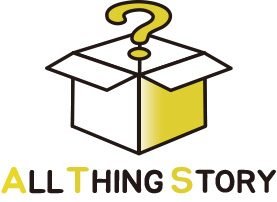아래아한글 표에 그림 넣기
최근에야 MS Word의 사용이 늘어다고 하지만, 여전히 우리나라에서 가장 많이 쓰이는 워드프로그램은 아래아한글 입니다.
깔끔하고 가독성있는, 이해하기 쉬운 문서를 만들기 위해서 표나 그림, 그래프 등을 활용하는데요. 이런 개체들을 혼합해서 쓰는 경우도 상당히 많습니다.
겪어본 동료들의 아래아한글 이미지 넣는 방식은 대부분 표 안에 그림으로 삽입하는 것 같습니다. 이 경우 편집에 상당한 문제를 겪었던 것도 봤는데요.
오늘은 아래아한글 문서작업 시 표 안에 깔끔하게 이미지를 삽입하는 방법에 대해 소개해 보겠습니다.
한글 꿀팁 더 알아보기
한글문서에 차트 만들기 – 아래아한글 그래프 만드는 방법
표 안에 그림으로 삽입
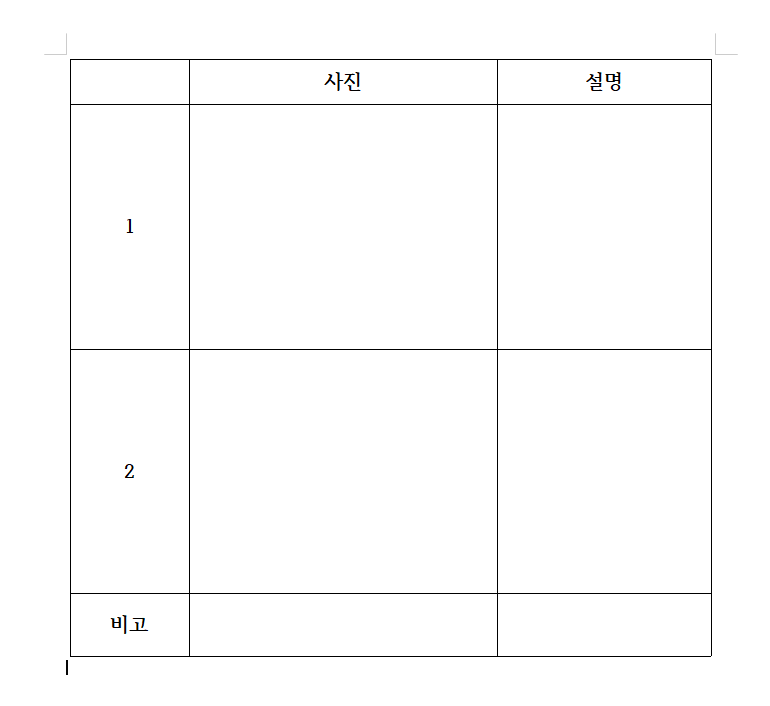
대부분 이런 형태의 표를 만들고, 이 안에 [입력]-[그림]으로 이미지를 넣거나 Ctrl+N, I 단축키를 활용해 삽입하는 경우가 많습니다.
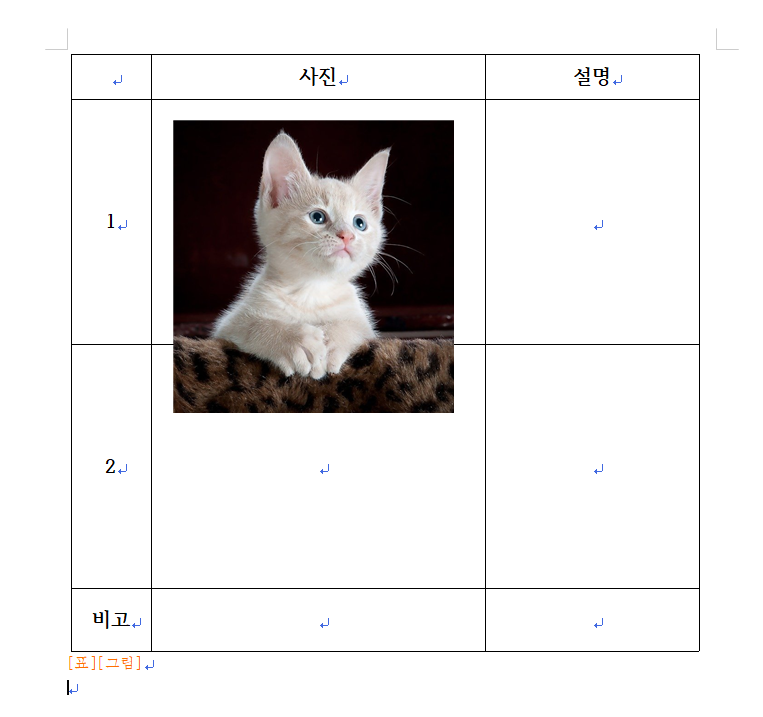
십자모양으로 변한 커서를 원하는 사이즈로 이미지를 삽입하게 되는 방법인데, 커서에 따라 조판부호를 확인했을 때 표 바깥으로 나가기도 합니다.
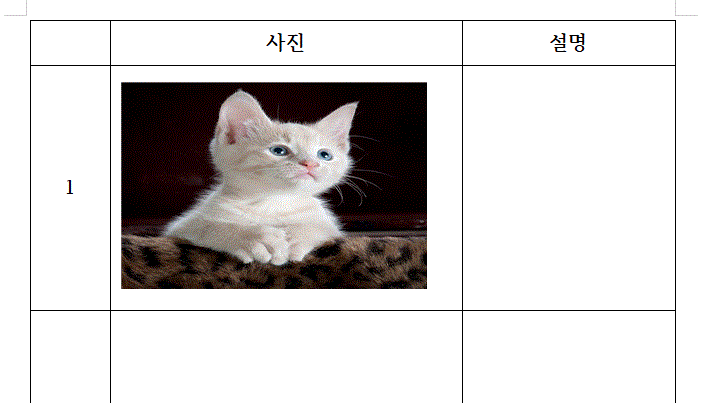
이미지를 배치한 뒤 사이즈를 조절해도 괜찮지만, 십자모양의 커서일 때 Shift키를 누르면서 사이즈를 지정하면 원하는 비율로 삽입할 수 있습니다.
이런 방식으로 그림을 삽입하면 나중에 표의 행이나 열 크기, 위치를 변경해도 그 상태로 머물러 있습니다.
당연한 결과죠.
셀 배경으로 그림 삽입

제가 주로 한글 문서의 표 안에 이미지를 넣는 방법은 [셀 배경]으로 지정입니다. 이미지를 넣을 셀을 클릭 후 마우스 오른쪽 버튼으로 다음과 같은 위치로 실행할 수 있으며, 마우스 우클릭 후 B, E를 차례로 눌러도 됩니다.
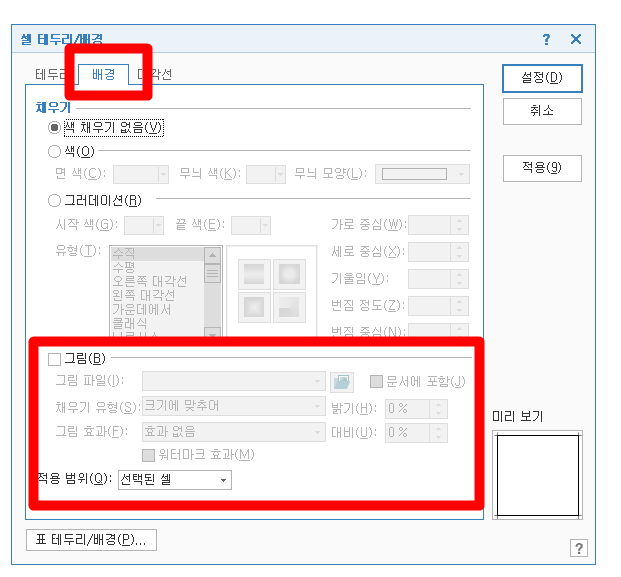
이후 배경탭에서 그림 부분을 체크해 줍니다.
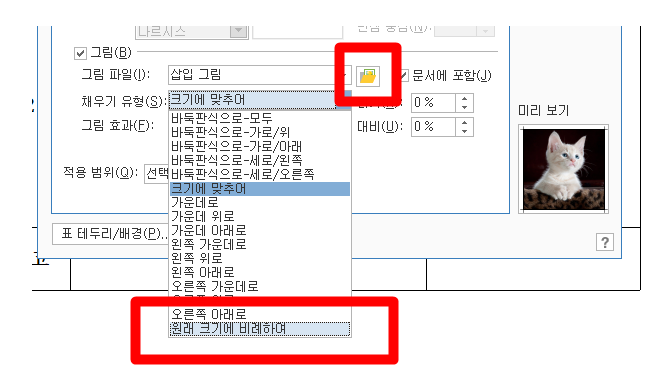
그림의 경로를 폴더아이콘을 눌러 지정해 주고, 그림을 불러온 뒤 채우기 유형을 ‘원래 크기에 비례하여’로 설정해 줍니다.
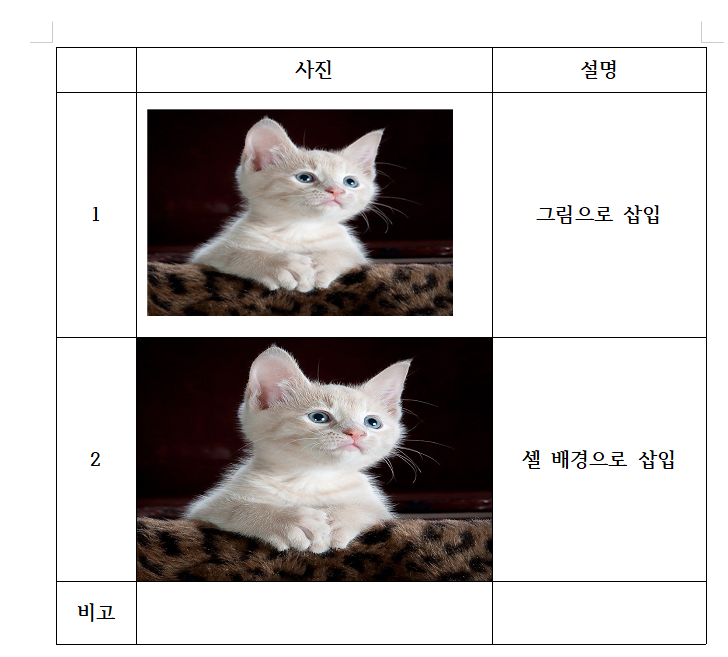
1번은 그림으로 삽입한 내용이고, 2번이 셀 배경으로 삽입한 내용입니다. 이미지의 원래 크기에 비례하여 셀 크기만큼 채워집니다.
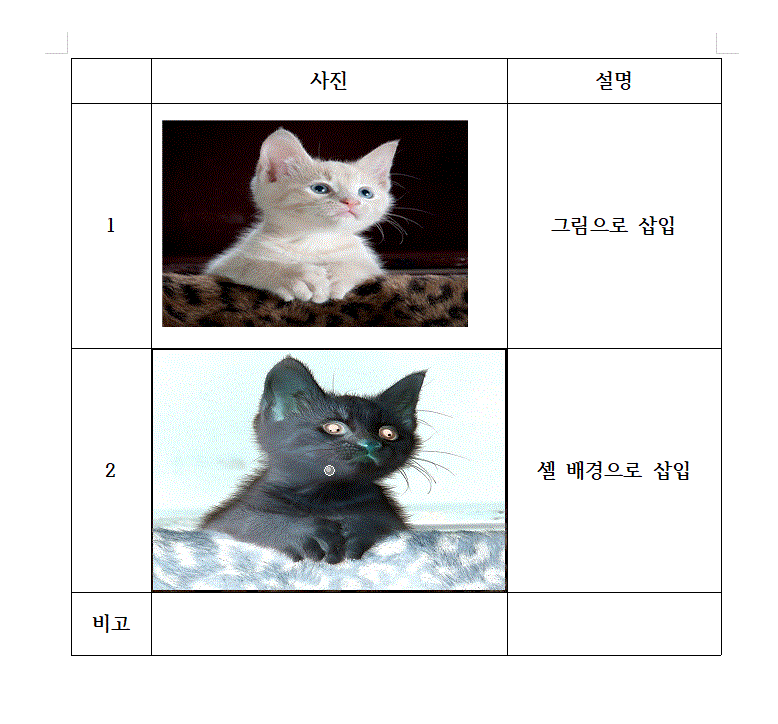
셀에 블록을 지정하고 Ctrl+방향키로 셀 크기를 변경하면 그 비율에 맞게 이미지가 자동으로 조정되는 모습입니다. 블록때문에 고양이가 까매졌네요.
셀 배경 유지
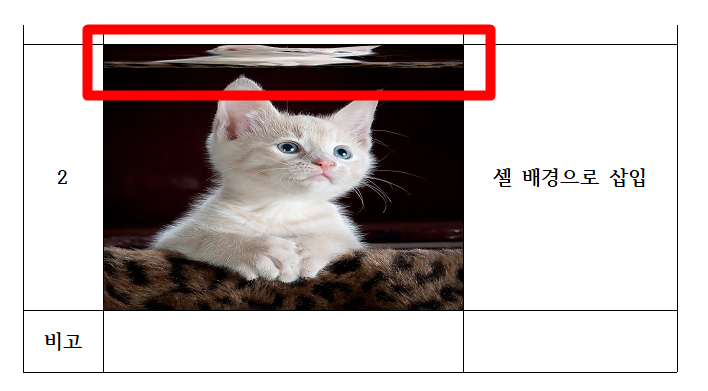
이렇게 셀 배경으로 이미지를 넣으면, 이후 이 셀에 줄을 나누거나 칸을 나눠도 셀 배경이 유지됩니다. 새로 생긴 부분에 배경이미지를 없앨 땐 동일하게 셀 배경으로 들어가 그림 체크를 해제해 주면 됩니다.
표 안의 여백 팁
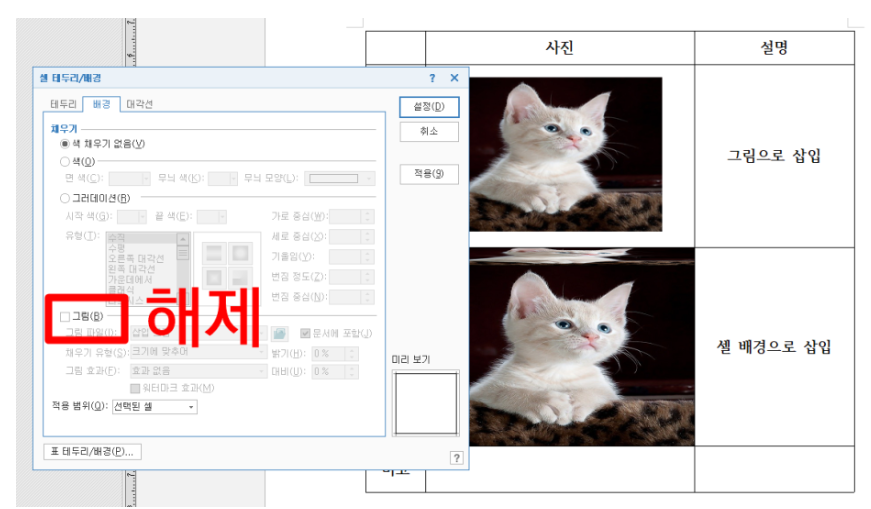
셀의 줄과 칸을 각각 나눠주면 이미지 안에 여백이 있는 느낌으로 연출할 수 있습니다.
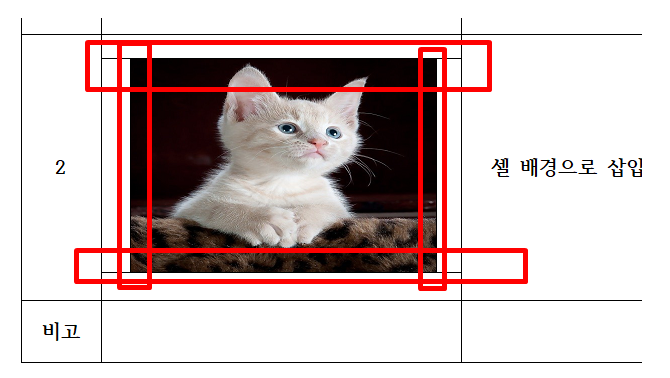
이후 나뉜 셀 전체를 블록지정해 테두리 안쪽의 실선을 없애버리면,
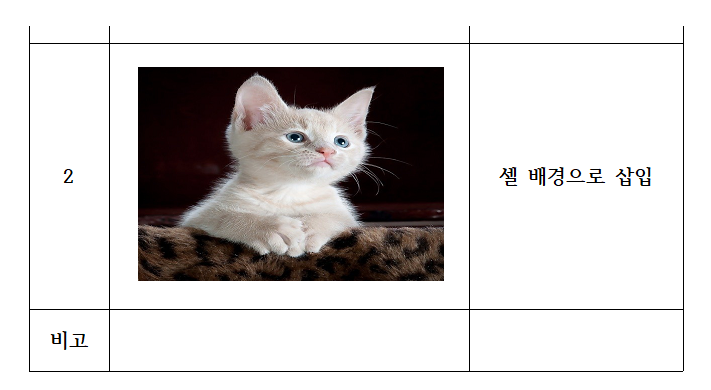
깔끔하게 아래아한글 표 안에 이미지가 배치된 모습을 확인할 수 있습니다.
마치며
아래아한글 문서작업 시 고려해야 할 대상은 너무 많습니다. 텍스트를 생각하랴, 전체적인 문서배치를 따져보라 등등 하나의 문서가 절대 쉽게 나타나진 않을텐데요.
이 방법을 통해 최소 한 번 넣은 이미지는 표를 다시 편집하는 과정에서 더 이상 신경쓰지 않는다면, 그 시간을 다른 부분에 할애할 수 있을 겁니다.